13 astuces Google Maps pour une navigation plus intelligente sur votre iPhone
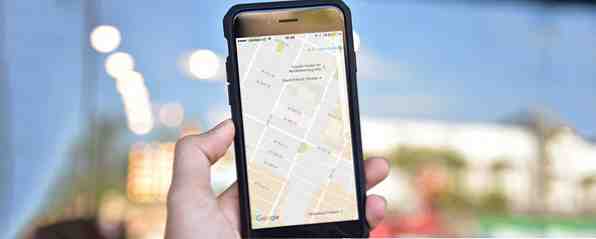
Vous vous êtes peut-être réveillé il y a quelques jours, avez cliqué sur l'application Google Maps et trouvé un type de carte différent vous fixant.
Google Maps mis à jour lorsque vous ne regardiez pas. Maintenant, cela vous donne une expérience visuelle bien plus nette qu'auparavant. Modifier l'apparence d'une application n'a pas d'importance, mais en ce qui concerne les cartes, cela peut affecter une expérience qui ne repose pas uniquement sur des données ou sur des aspects esthétiques. C'est à propos des deux. Il s’agit de présenter l’information afin que vous puissiez vous déplacer d’un coup d’œil.
Google Maps est un “outil de communication” à présent. Examinons donc les avantages - certains nouveaux et certains anciens - qui peuvent nous aider à comprendre ce que le monde tente de nous dire..
1. Obtenir des informations en un coup d'œil
L'aspect rafraîchi est arrivé en même temps sur le bureau, sur iOS et sur Android. Les cartes ont été remodelées en supprimant les éléments gênants pour lesquels vous n'avez pas beaucoup utilisé - par exemple, les contours des routes. Cela facilitera la compréhension des points urbains qui comptent le plus, tels que les informations sur la circulation, les gares, les points chauds pour le divertissement, etc. Les cartes ont également une apparence plus nette grâce à la typographie différente de tous les noms de lieux..
Cela facilitera la compréhension des points urbains qui importent le plus - comme les informations sur la circulation, les gares, les lieux de divertissement, etc..

N'oubliez pas que Google a également mis à jour toutes les cartes avec les nouvelles images haute résolution du satellite Landsat 8 de la NASA en juin. La dernière mise à jour remonte à 2013. Pour en tirer le meilleur parti, activez la couche satellite dans le menu.
2. Focus sur les domaines d'intérêt
Google Maps définit “centres d'intérêt” en tant que points chauds locaux qui attirent plus de gens. Ils utilisent un algorithme pour mettre en évidence les zones avec la plus forte concentration de restaurants, bars et magasins. Vous pouvez les voir marqués dans Orange.

Les zones d'intérêt sont un moyen rapide d'obtenir une vue à vol d'oiseau des principaux monuments de la ville et de vous y rendre depuis votre emplacement actuel. Vous pouvez appuyer sur et zoomer pour obtenir plus d'informations sur l'emplacement particulier.
3. Orientez-vous avec la couleur
Il est facile de se perdre dans une grande ville. Jetez un coup d'œil au nouveau jeu de couleurs utilisé par Google Maps pour rendre les détails plus clairs et plus faciles à voir. Chaque repère majeur prend une couleur spécifique dans tous les emplacements. La clé de couleur utilisée par Google explique ce que chaque couleur représente:

La palette de couleurs délicate aide également à différencier facilement les caractéristiques naturelles ou artificielles, et à repérer rapidement les hôpitaux, les écoles et les autoroutes. Dites-nous dans les commentaires si la palette de couleurs est trop faible contraste pour vous ou juste.
4. Allumez le microphone
N'oubliez pas que vous pouvez utiliser les commandes de recherche vocale et avoir les mains libres lorsque vous conduisez ou essayez d'éviter le nid-de-poule le plus proche. Aller à Paramètres> Confidentialité> Google Maps pour basculer l'autorisation pour le microphone. Maintenant, appuyez sur la petite icône de microphone à côté du champ de recherche sur Google Maps..

Cette page de support Google répertorie les commandes courantes pour Android. Le site Web de Google OK en répertorie également quelques-unes sous Cartes et navigation. Ils fonctionnent aussi bien sur iOS.
5. Tracez votre itinéraire avec des itinéraires à arrêts multiples
Planifier un long voyage ou même une petite course en ville est beaucoup plus facile avec Directions à arrêts multiples. Combinez-le avec une navigation détaillée et vous ne perdez plus rien maintenant. Des destinations multiples fonctionnent pour la conduite, le vélo et même la marche.
Dans Google Maps, ouvrez instructions en appuyant sur l'icône bleue et ajouter un point de départ et une destination. Sur la droite, appuyez sur les trois points pour afficher un menu, puis appuyez sur. Ajouter un arrêt.

Vous pouvez ajouter plusieurs arrêts et les mises à jour de la carte avec les itinéraires et le temps total qu'il faudra pour parcourir l'itinéraire. Vous pouvez également modifier l'ordre des arrêts en faisant glisser les champs d'adresse. Sur un long voyage en voiture, vous pouvez ajouter des endroits comme des stations-service ou des restaurants.
Notez que vous êtes limité à 9 destinations, y compris le point de départ.
6. Ajoutez vos propres étiquettes aux destinations préférées
Vous pouvez ajouter des étiquettes privées à n’importe quel endroit de la carte. Les étiquettes sont des noms personnalisés qui peuvent vous aider à trouver facilement vos emplacements sur la carte. Par exemple, vous pouvez étiqueter les maisons de vos amis ou de vos entreprises avec leur nom. Ou encore, donnez-vous un nom à votre spot préféré.
C'est un moyen rapide de rendre la carte un peu plus personnelle. Si vous modifiez un lieu existant, le nom officiel est toujours affiché entre parenthèses après l'étiquette privée que vous lui avez appliquée..
Dans l'application Google Maps, recherchez une adresse. Ou déposez une épingle sur la carte à l'endroit exact en appuyant longuement sur. Appuyez sur le nom du lieu en bas de l'écran suivi de Étiquette entrer le pseudo personnalisé.

Lorsque vous devez suivre de nombreuses adresses, les étiquettes facilitent leur recherche sur la carte. Depuis l’écran du menu Google Maps, allez à Vos lieux. Sous Lieux étiquetés, appuyez sur une étiquette que vous souhaitez voir sur la carte.
Essayez la fonction Étiquettes pour planifier votre itinéraire de voyage en fonction des priorités..
7. Explorez autour de vous
Google Maps est également un service de recommandation..
le Explorer fonctionnalité est un gain de temps rapide pour trouver des lieux d’intérêt proches de votre position actuelle sur la carte. Ouvrez l'application Google Maps et appuyez sur “Explorez autour de vous” au bas de la carte. Vous pouvez également appuyer sur la barre de recherche et choisir un type de lieu. Les recommandations vont des endroits où manger, des sites à voir et des choses à faire.
Malheureusement, cette fonctionnalité n'est pas disponible partout.

Les listes sélectionnées peuvent inclure “Favoris locaux” à “Petites bouchées” à une spéciale “En vedette par Zagat” option. En fonction de l'endroit où vous vous trouvez et de l'heure, l'un de ces choix (petit-déjeuner, déjeuner, café, dîner et boissons) sera sélectionné pour vous..
le “Jouer et voir” La liste vous montrera des endroits comme les musées, les monuments historiques, les salles de concert et plus encore. Beaucoup viendront avec Street View Imagery. Faites défiler les cartes de lieu pour voir les informations abrégées et appuyez sur votre favori pour obtenir plus de détails.
Vous pouvez vérifier les heures d'ouverture et de fermeture pour de nombreux endroits. Balayez le graphique à barres pratique pour consulter les heures populaires de la semaine. En fonction de vos préférences, vous pouvez utiliser ces données pour éviter les foules (Happy Hours peut-être) ou entrer lorsque l'endroit est vraiment animé. Essayez ceci la prochaine fois que vous magasinez.

Toute information affichée change également avec le lieu. Par exemple, les hôtels peuvent afficher des équipements et une possibilité de réserver une chambre dans Google Maps. Certains restaurants proposent même un lien vers un menu.
Tous les endroits dans le monde n'affichent pas une information aussi riche. Explore est disponible aux États-Unis, au Royaume-Uni, en Australie, en France, en Allemagne, en Italie et au Japon..
8. Jumelez-le avec Zagat pour trouver un bon endroit pour manger
Sur Google Maps, vous pouvez filtrer nos recherches pour n’inclure que les restaurants ayant obtenu une note à Zagat. Ou emportez l'application iOS Zagat rafraîchie. Zagat vous recommande avec soin les meilleurs restaurants et discothèques de votre lieu de résidence. Il s’agit de l’une des applications mobiles officielles peu connues de Google. 10 applications iPhone moins connues de Google que vous devriez utiliser 10 applications iPhone de moins connues Google que vous devriez utiliser Il existe des applications Google essentielles pour votre iPhone et des applications Google moins connues qui apporter des avantages surprenants. Lire la suite .
Recherchez les meilleurs endroits pour dîner et passer du temps dans l'une des 49 villes couvertes par l'application jusqu'à présent. Trouvez le type de cuisine que vous aimez et affinez votre choix de restaurant. Partagez vos propres expériences et donnez vos propres évaluations.
Télécharger: Zagat pour iOS (gratuit)
9. Estimer le temps nécessaire pour atteindre votre destination
Utiliser les transports en commun permet de lancer les meilleurs plans. Mais vous pouvez apporter un iota de planification en utilisant l'heure d'arrivée comme guide. Tout d'abord, définissez votre lieu de départ et la destination comme toujours.
Maintenant, tapez sur l'icône des transports en commun. Appuyez à nouveau sur le Départ à indicateur de temps. Vous pouvez changer les deux Départ à le temps et le Arrive avant Il est temps de planifier votre voyage à l'avance. Cliquez sur Terminé.

Sélectionnez n'importe quel itinéraire recommandé. Vous pouvez également faire défiler cet écran et ajouter les informations à votre agenda Google ou à l'application iOS Agenda par défaut. Pour un accès plus rapide, ajoutez le Widget Google Maps Nearby Transit pour voir les départs des transports en commun depuis votre écran d'accueil.

Pour utiliser le widget, balayez du haut vers le bas et accédez à Aujourd'hui dans votre zone de notification. Faites défiler et appuyez sur modifier. Sous “N'incluez pas“, sélectionner Transit à proximité.
Cliquez sur Terminé et affichez tous les départs imminents sur votre écran Aujourd'hui.
10. N'oubliez pas les endroits que vous avez visités
Les utilisateurs d'iPhone n'ont pas de chance. Les utilisateurs d'Android peuvent stocker tous leurs souvenirs avec la chronologie de Google Maps. Voir où vous avez été avec la nouvelle fonctionnalité de chronologie de Google Maps. Voir où vous avez été avec la nouvelle fonctionnalité de chronologie de Google Maps. Google peut voir où que vous soyez. Effrayant ou génial? Lire plus de fonctionnalités. Vous pouvez même ajouter des notes et l'utiliser comme carnet de route. Jusqu'à ce qu'une mise à jour arrive, vous pouvez utiliser la timeline sur le Web. Pour conserver une trace de vos trajets, vous pouvez autoriser Google à suivre votre position..
Ouvrez Google Maps dans votre navigateur et connectez-vous avec le même compte Google que celui que vous utilisez sur votre appareil mobile. En haut à gauche, cliquez sur l'icône du hamburger pour le menu. Choisir Votre calendrier.

Vous pouvez passer d'un jour à l'autre, modifier l'enregistrement du jour, ajouter un lieu, supprimer des photos (si elles se trouvent sur Google Photos), supprimer les informations de lieu d'un jour ou de l'historique complet de votre lieu. En tant que sauvegarde supplémentaire, vous pouvez suspendre l'historique des positions jusqu'à ce que vous le réactiviez..
11. Supprimer votre historique
Toutes vos activités sont enregistrées dans l’historique de Google Maps, à l’instar de toute autre recherche effectuée avec les services de Google. Vous pouvez l'activer à partir de la page Contrôles d'activité.
Vous pouvez supprimer des éléments individuels recherchés des paramètres de l'historique de Google Maps sur iOS. Mais pour supprimer tout votre historique Google Maps, vous devez vous connecter à Google Maps sur votre ordinateur. Aller à Menu> Historique> Supprimer l'activité par> Supprimer par sujet ou par produit.

Choisir Tout le temps du Supprimer par date liste déroulante et les cartes de la prochaine liste déroulante pour les produits. Cliquer sur Effacer. Vous pouvez également éventuellement supprimer les données dans une plage de dates personnalisée..
12. Bénéficiez d'avantages gratuits comme un stockage supplémentaire sur disque
Aidez les autres à redécouvrir votre quartier Comment redécouvrir votre quartier avec Google Maps local Comment redécouvrir votre quartier avec Google Maps local Google Maps nous a aidés à redécouvrir le monde. Mais il reste encore des choses à trouver plus près de chez nous. Comment utilisez-vous Google Maps pour découvrir les perles cachées de votre quartier? Lire la suite . L'inscription en tant que guide local est l'un des moyens les plus faciles d'obtenir des cadeaux de Google. Google Local Guides est une communauté de volontaires qui améliorent Google Maps avec leurs connaissances locales..

Il s’agit d’une poignée de main mutuellement bénéfique, car Google Maps met à jour sa base de données avec des points chauds peu connus, des critiques locales et des corrections d’erreurs de carte. Les guides locaux n'ont pas à faire grand chose. Partagez une photo, écrivez un commentaire ou ajoutez des informations supplémentaires pour améliorer les cartes..
Sur iOS, vos contributions seront visibles à un endroit. Cliquez sur l'icône de hamburger et allez à Vos contributions.
Le programme est ludique et en tant que guide local, vous pouvez gagner des points et profiter d'avantages au fur et à mesure que vous montez. Par exemple, gagnez du stockage gratuit sur votre disque au niveau 4. Vous êtes également reconnu avec votre propre badge sur Google Maps. Certains pays ont même des concours.
Vous pouvez toujours ajouter des lieux manquants et modifier des informations commerciales ou historiques existantes dans le monde entier via Proposer une modification. En outre, l’approbation des modifications apportées par d’autres permet de vérifier les informations fournies par les utilisateurs multiples..
13. Quelques astuces rapides lors de vos déplacements
- Pour utiliser la carte d'une main libre, appuyez deux fois sur l'écran et faites-le glisser vers le haut ou le bas pour effectuer un zoom avant ou arrière..
- Pour démarrer rapidement les instructions détaillées et la dictée, maintenez le doigt appuyé sur l'icône de voiture, de vélo ou de promenade située dans le coin inférieur droit de l'écran de votre téléphone..
- Pour accéder à Street View en déplacement, appuyez longuement sur un point de la carte pour déposer une épingle, rechercher un lieu ou sélectionner un lieu déjà affiché. Cliquez sur la vignette Street View en bas à gauche pour passer en mode Street View. Appuyez et glissez pour voyager.
- Pour vous orienter avec la carte, appuyez sur la boussole dans le coin supérieur droit de votre écran. La carte s'aligne pour correspondre à la direction à laquelle vous faites face.
Pouvez-vous faire sans Google Maps aujourd'hui?
Le service de cartographie numérique a commencé il y a douze ans en tant que programme de bureau uniquement. Avec des améliorations graduelles, il est devenu un élément clé de nos vies. Oui, Google Maps peut nous échouer. Google Maps va vous échouer. Voici 5 compétences qui peuvent vous sauver Google Maps va vous échouer; Voici 5 compétences qui peuvent vous sauver Google Maps échouent. Vos compétences en navigation GPS vont échouer et vous pourriez vous perdre. Voici cinq compétences que vous pouvez apprendre facilement pour les urgences courantes sur la route. Lisez plus parfois, mais plus souvent qu'autrement, il vous indiquera le chemin le plus rapide à travers le pays.
Alors, utilisez-vous Google Maps pour autre chose que des instructions? Est-ce un outil d'aide à la décision??
En savoir plus sur: Google Maps, iPhone, Maps.


